كيفية إصلاح ويندوز 7 عالقة على بدء ويندوز
شهد Windows 7 العالم لمدة سبعة على الأقلسنوات ، منذ صدوره في عام 2009. حسنًا ، لا تدعم Microsoft نظام التشغيل Windows 7 رسميًا منذ عام 2015 ، نظرًا لأنه يركز الآن على نظام التشغيل Windows 10. ومع ذلك ، يتم اختيار نظام التشغيل Windows 7 من قبل العديد من المستخدمين لأنه أكثر استقرارًا وسهل الاستخدام للغاية ومع ذلك ، لا يمكننا أن ننسى حقيقة أن Windows 7 لديه بعض المشكلات مثل Windows 7 عالقة عند بدء تشغيل windows ، واليوم ، سنرى بعضًا من أفضل الحلول لمشكلة "Windows 7 تتجمد عند بدء التشغيل".
الطريقة 1: بدء تشغيل Windows 7 في "الوضع الآمن" وإعادة التشغيل
لحل "ويندوز 7 يتجمد بعد بدء التشغيل"المشكلة ، ابدأ تشغيل نظام Windows 7 في "الوضع الآمن". الآن إعادة تشغيل النظام الخاص بك بشكل طبيعي. بمجرد بدء تشغيل نظام Windows 7 الخاص بك في "الوضع الآمن" ، لا تتعجب دون الحاجة إلى القيام بأي شيء آخر. باستخدام هذه الطريقة ، إذا تم تعليق أي من تحديثات Windows أو بعض التحديثات الأخرى ، يتم حلها باستخدام "الوضع الآمن" ، حيث إن إعادة التشغيل القسري لن تؤدي عملها.

الطريقة 2: مع القرص المضغوط الخاص بتثبيت نظام التشغيل Windows 7 ، قم بإجراء إصلاح النظام
إذا كانت مشكلة "بدء تشغيل Windows 7 في حالة تعليق Windows"لم يتم إصلاحه بواسطة "الوضع الآمن" ، حاول إصلاح النظام الخاص بك باستخدام القرص المضغوط لتثبيت Windows 7. لهذا ، افتح نافذة موجه الأوامر عن طريق الضغط على Shift + F10. الآن اكتب bootrec.exe / fix في نافذة موجه الأوامر. هذا ربما يجب أن يحل مشكلتك.

الطريق 3: استعادة نظام ويندوز 7
يعد التمهيد التالي لنظام التشغيل Windows 7 الذي تم تعليقه عند بدء تشغيل إصلاح النوافذ بمثابة استعادة للنظام. وإذا قمت بعمل نسخة احتياطية للنظام بالكامل ، فستكون هذه الطريقة أكثر سهولة بالنسبة لك الآن. اتبع الخطوات أدناه لاستعادة النظام الخاص بك.
الخطوة الأولى: أولاً ، ابدأ تشغيل Windows 7. اضغط المفتاح F8 قبل عرض شعار تحميل النوافذ. سيتم إعطاؤك خيارات مختلفة من تمهيد Windows.
الخطوة 2: حدد الخيار "إصلاح الكمبيوتر الخاص بك" وكن صبورًا حتى يصبح وضع إصلاح Windows 7 جاهزًا.
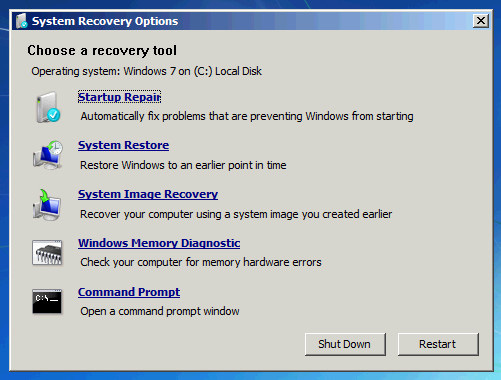
الخطوه 3: حدد "موافق" عندما يُطلب منك اختيار لوحة المفاتيح. حدد حسابك عندما يُطلب منك اختيار الحساب ، ثم انقر فوق "موافق". أدخل كلمة المرور ، إذا تم ضبطها. يمكنك الآن رؤية خيارات استرداد النظام ؛ حدد استعادة النظام.
الخطوة 4: سيتم رؤية جميع نقاط استعادة ويندوز المتاحة. الآن حدد نقطة الاستعادة المناسبة. إذا لم تتمكن من رؤية جميع نقاط الاستعادة ، فابحث عن الخيار "إظهار المزيد من نقاط الاستعادة".
الخطوة 5: اضغط على "التالي". مع هذا ، سيتم استعادة ويندوز الخاص بك إلى النقطة المحددة. انتظر حتى انتهاء استعادة النظام. آمل أن يحل ذلك مشكلة "Windows 7 المتوقفة عند بدء التشغيل".
الطريق 4: فحص وإصلاح أي قضايا القرص الصلب
إذا كانت الطريقة المذكورة أعلاه لاستعادة النظام لم تعطنجاحك في حل مشكلة تجميد Windows 7 في مشكلة شعار بدء التشغيل ، حاول إذا كانت هناك أية مشكلات في محرك الأقراص الثابتة. وإذا وجدت ، فاتبع الخطوات التالية لحل المشكلة.
الخطوة الأولى: أولاً ، ابدأ تشغيل Windows 7. اضغط المفتاح F8 قبل عرض شعار تحميل النوافذ. سيتم إعطاؤك خيارات مختلفة من تمهيد Windows.
الخطوة 2: حدد الخيار "إصلاح الكمبيوتر الخاص بك" وكن صبورًا حتى يصبح وضع إصلاح Windows 7 جاهزًا.

الخطوه 3: حدد "موافق" عندما يُطلب منك اختيار لوحة المفاتيح. حدد حسابك عندما يُطلب منك اختيار الحساب ، ثم انقر فوق "موافق". أدخل كلمة المرور ، إذا تم ضبطها. يمكنك الآن رؤية خيارات استرداد النظام ؛ حدد موجه الأوامر.

الخطوة 4: مع هذا سيتم فتح نافذة موجه الأوامر. الآن ببساطة اكتب chkdsk / f. باستخدام هذا ، سيتم فحص محرك الأقراص الثابتة بحثًا عن الأخطاء ، وفي حالة العثور على أي أخطاء ، فسيحاول أيضًا إصلاحها. يمكنك حتى تجربة "chkdsk / r" وذلك لمسح وإصلاح القطاعات الخاطئة.
الخطوة 5: الآن ، ببساطة إعادة تشغيل الكمبيوتر.
الطريق 5: فحص بطارية CMOS و CMOS
طريقة أخرى لحل "يتجمد الكمبيوتر بعدمشكلة بدء التشغيل في Windows 7 هي التحقق من وجود بطارية CMOS و CMOS. قد يتسبب سوء تكوين BIOS في تجميد Windows أثناء بدء التشغيل. CMOS عبارة عن شريحة R / W أو شريحة فلاش متوازية على اللوحة الأم. إنه يخزن البيانات المتعلقة بإعدادات المستخدم وتكوين الأجهزة من أجل مسح CMOS ، قم أولاً بمسح ذاكرة BIOS الخاصة باللوحة الأم. للقيام بذلك ، قم بإزالة بطارية CMOS لبضع دقائق. سيؤدي ذلك إلى التراجع عن إعدادات BIOS وإعادة الكل إلى مستويات المصنع الافتراضية.
أيضًا ، يمكن أن تؤدي بطارية CMOS الخارجة عن الشحن إلى توقف Windows 7 عند بدء تشغيل مشكلة شاشة Windows. لهذا الغرض ، حاول استبدال بطارية CMOS المعيبة في حالة تجاوز عمر الكمبيوتر 2-3 سنوات.
الطريقة 6: أفضل حل لنظام التشغيل Windows 7 عالق عند بدء تشغيل شعار Windows
الحل الأخير ل "ويندوز 7 عالقة علىمشكلة بدء تشغيل Windows هي Windows Boot Genius ، وستساعدك الأداة بلا شك على التخلص من مشكلتك على الفور بكل سهولة. اتبع الخطوات البسيطة التالية لحل مشكلتك.
الخطوة 1: قم بتشغيل Windows Boot Genius على جهاز الكمبيوتر الخاص بك. المكون الإلزامي لمزيد من العملية هو قرص قابل للتمهيد ، وبالتالي عليك إعداده. يمكنك القيام بذلك باستخدام محرك أقراص DVD / CD / flash الذي تم إعداده بالفعل. بالنسبة لمحرك الأقراص المحمولة ، قم بتوصيل pendrive عبر منفذ USB. بالنسبة للقرص المضغوط / قرص DVD ، ضع القرص في برنامج تشغيل القرص المضغوط. انقر فوق "حرق" من أجل بدء حرق قرص الإصلاح.

الخطوة 2: أدخل هذا القرص المضغوط في مشكلة في النظام / الكمبيوتر. استمر في الضغط على F12 لتشغيل الكمبيوتر بمساعدة CD / USB. انقر فوق إدخال لصفحة البرنامج المتكاملة.

الخطوه 3: بمجرد تشغيل الكمبيوتر من USB / CD ، سيتم عرض واجهة البرنامج. الآن يجب عليك تحديد السبب الصحيح لمشكلة جهاز الكمبيوتر الخاص بك. الآن ببساطة اتبع التعليمات التي تظهر على الشاشة لحل المشكلة.
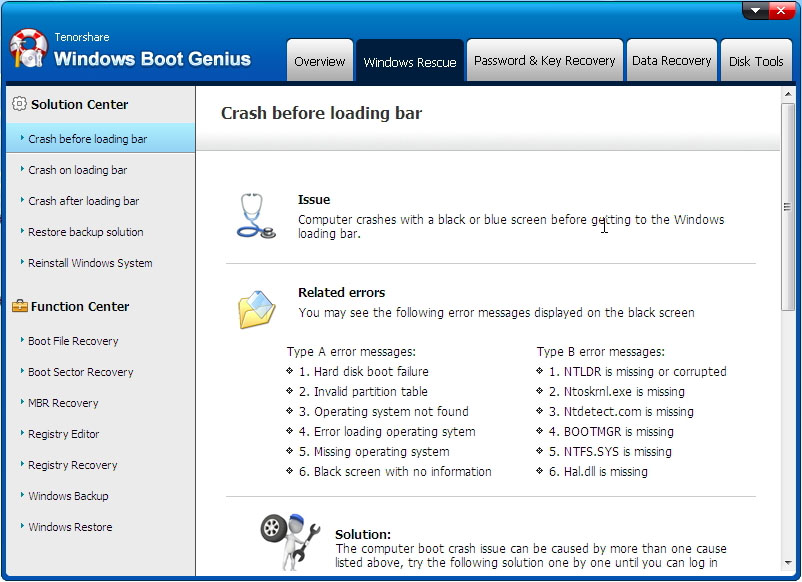
المقالة أعلاه يناقش أفضل ما يمكنحلول لمشكلة "قرص تمهيد Windows 7 عالقة عند بدء تشغيل windows". يوصى بشدة باستخدام Windows Boot Genius لأنه الحل النهائي لهذه المشكلة. آمل أننا ساعدنا في حل مشكلتك مع الحلول المذكورة أعلاه. مشاركة أي من الحلول حل مشكلتك في التعليقات أدناه.









